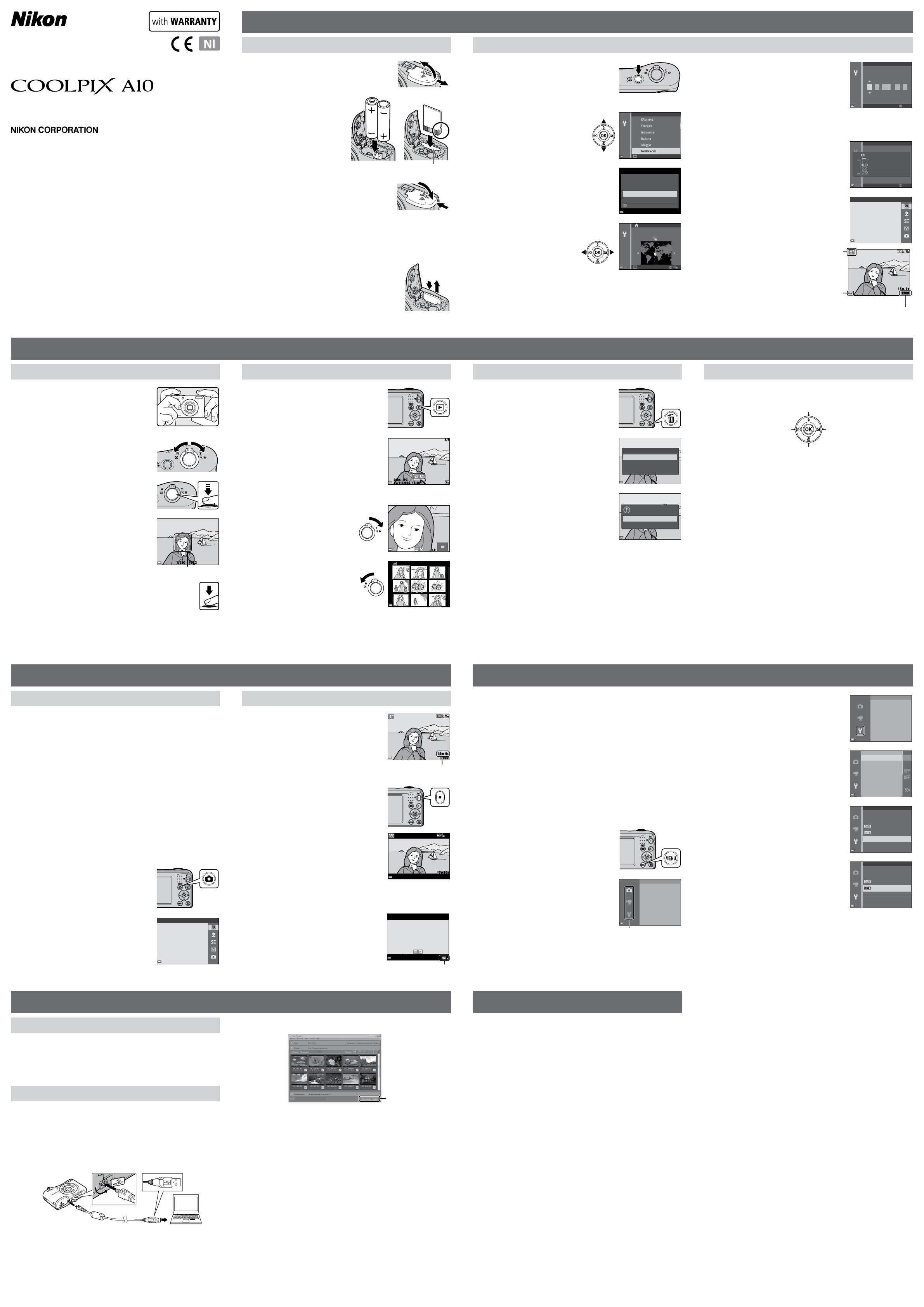Opnamefunc
De camera gebruik
Pr
De menu's gebruik
Beelden ov
De batterijen en geheugenkaart plaatsen
1
Open het deksel van het batterijvak/de
kaar
• Houd de camera ondersteboven om te voorkomen dat
de batterijen eruit vallen.
2
Plaats de batterijen en
geheugenkaar
• Controleer of de plus- (+) en minpool
(–) van de batterijen correct zijn
geplaatst en plaats de batterijen.
• Schuif de geheugenkaar
volgens de meest rechtse afbeelding,
tot de kaar
Geheugenkaar
3
Sluit het deksel van het batterijvak/de
kaar
T
• Tw
• Tw
• Tw
* De prestaties van alkalinebatterijen kunnen sterk verschillen, afhankelijk van het mer
De geheugenkaart ver
Schakel de camera uit en controleer of het camera-aan-lampje
en de monitor uitgeschakeld zijn voordat u het deksel van het
batterijvak/de geheugenkaar
• Druk voorzichtig de geheugenkaar1 ) om de
kaar2 ).
• Direct na gebruik van de camera kunnen de camera, batterijen
en geheugenkaar
1
Druk op de hoofdschakelaar om de
camera aan te zetten.
• De monitor wordt ingeschakeld als de camera wordt
aangezet.
• U zet de camera uit door nogmaals op de
hoofdschakelaar te drukken.
2
Gebruik HI van de multi-
selector om de gewenste taal
te selecteren en druk op de
knop k .
Annuleren
Taal/Language
3
Gebruik HI om Ja te selecteren en druk
op de knop k .
Ja
Nee
Annuleren
Tijdzone kiezen en datum en
tijd instellen?
4
Gebruik JK om uw eigen
tijdzone te selecteren en druk
op de knop k .
• Druk op H om de zomertijdfunctie in
te schakelen (W wordt weergegeven
boven de kaar
Druk op I om de functie uit te
schakelen.
Terug
London, Casablanca
5
Gebruik HI om de datumnotatie te selecteren en druk op de
knop k .
6
Stel de datum en tijd in en druk op de
knop k .
• Gebruik JK om een veld te selecteren en gebruik
vervolgens HI om de datum en tijd in te stellen.
• Selecteer het minuutveld en druk op de kk om de
instelling te bevestigen.
Datum en tijd
20160000
M
m
Bewe rk.
01 01
J
7
Als het bevestigingsscherm wor
HI om Ja te selecteren en drukt u op de knop k.
8
Druk op de knop A (opnamestand).
Druk in opname-
stand op de kn op
om het menu met
opnamestanden
weer te geven.
Bewe rk.
Datum en tijd
9
Gebruik HI om Autom.
scènekeuz te selecteren en druk op
de knop k .
Autom. scènekeuzekn .
• De opnamestand wordt ingeschakeld
en u kunt opnamen maken in de stand
Autom. scènekeuzekn.
• Tijdens het opnemen kunt u het
batterijniveau en het aantal resterende
opnamen controleren.
1900
15m 0s
Opnamescherm
Aantal resterende opnamen
Aanduiding
batterijniveau
Pictogram
voor
opnamestand
De camera inschakelen en w
Opnamen maken met de stand A
1
Houd de camera stil.
• Houd vingers en andere voorwerpen weg bij het
objectief, de flitser
2
Kadreer het beeld.
• Draai de zoomknop om de zoomstand te wijzigen.
• Als de camera automatisch de onderwerpstand bepaalt,
verandert het pictogram voor de opnamestand.
Uitzoomen Inzoomen
3
Druk de ontspanknop half in.
• Als is scherpgesteld op het onderwerp, licht het
scherpstelveld groen op
• Als het scherpstelveld of de scherpstelaanduiding
knipper
compositie en probeer vervolgens de ontspanknop
opnieuw half in te drukken.
F 3.2
1/250
Scherpstelveld
4
Druk zonder uw vinger op te tillen de ontspanknop
verder helemaal in.
• De aanduiding die het aantal resterende opnamen aangeeft of de
aanduiding die de maximale filmduur aangeeft knipper
opslaan van beelden of het opnemen van een film. Open het deksel van
het batterijvak/de geheugenk
geheugenkaart zitten terwijl een aanduiding k
kunnen gegevens verloren gaan of kan de camera of de geheugenk
beschadigd raken.
Opnamen weerge
1
Druk op de knop c (weergave) om naar
de weergav
2
Gebruik HIJK van de multi-selector
om een opname te selecteren voor
weergav
• U kunt teruggaan naar de opnamestand door op de
knop A of de ontspank
• Als e wordt weergegev
weergavek drukken om een effect
toe te passen op het beeld.
15/11/2016 15:30
0004. JPG
Schermvullende weergave
• Draai de zoomknop naar g (i ) in de
schermvullende weergave om in t
zoomen op het beeld.
3.0
• Als u de zoomknop richting f (h )
draait in de schermvullende weergave
worden beelden als miniatuur
weergegeven.
1/20
Beeld wissen
1
Druk op de knop l (wissen) om de
opname te wissen die op de monitor
wordt w
2
Gebruik HI van de multi-selector om
Huidig beeld te selecteren en druk op de
knop k .
• Druk op d om af te sluiten zonder het beeld te
wissen.
Wissen
Huidig beeld
Wis gesel. beeld(en)
Alle beelden
3
Selecteer Ja en druk op de kk .
• Eenmaal gewiste beelden kunt u niet meer terughalen.
1 beeld wissen?
Ja
Nee
Films opnemen en af
1
Geef het opnamescherm weer
• Controleer de rester
Resterende opnametijd
voor films
1900
15m 0s
2
Druk op de knop b (e filmopname) om
de filmopname te starten.
7m30s
3
Druk nogmaals op de knop b (e filmopname) om het
opnemen te stoppen.
4
Selecteer een film in de stand voor
schermvullende weer
vervolgens op de knop k .
• Films w
filmopties.
15/11/2016 15:30
0010. AVI
10s
Filmopties
De opnamestand wijzigen
De volgende opnamestanden zijn beschikbaar.
• x Autom. scènekeuzekn.
De camera selecteer
een beeld, waardoor het nog gemakkelijker wordt om opnamen te maken met behulp van
instellingen die geschikt zijn voor het onderwerp.
• b Onderwerpstand
De camera-instellingen worden geoptimaliseerd op basis van de onderwerpstand die u selecteert.
• E Speciale effecten
Effecten kunnen worden toegepast op beelden tijdens de opname.
• F Slim portret
Als de camera een glimlachend gezicht detecteert, kunt u automatisch een opname mak
zonder de ontspanknop te hoeven indrukk
U kunt ook de optie Huid verzachten gebruiken om de huidtinten van gezichten van
personen te verzachten.
• A Autostand
Gebruikt voor gewone opnamen.
Instellingen kunnen worden aangepast op basis van de opnameomstandigheden en het type
opname dat u wilt maken.
1
Druk op de knop A (opnamestand) op
het opnamescherm.
2
Gebruik HI van de multi-selector om
een opnamestand te selecteren en druk
op de knop k .
Autom. scènekeuzekn .
De flitser en zelfon
U kunt de multi-selector gebruiken om veelgebruikte functies in te stellen, zoals de flitser en de
zelfontspanner
Op het opnamescherm kunt u de volgende functies instellen met behulp van HIJK .
Flits-stand
Macro-stand
Zelfontspanner
Belichtingscompensatie
• X Flits-stand
U kunt de flits-stand selecteren afhankelijk van de opnameomstandigheden.
• n Zelfontspanner
Als u ON selecteert, wordt de sluiter ongeveer 10 seconden nadat u de ontspanknop hebt
ingedrukt ontspannen.
• p Macro-stand
Gebruik de macro-stand bij het maken van close
• o Belichtingscompensatie
U kunt de algehele helderheid van het beeld aanpassen.
Welke functies beschikbaar zijn, is afhankelijk van de opnamestand.
Gebruik de multi-selector en k om door de menu's te navigeren.
De volgende menu's zijn beschikbaar.
• A Opnamemenu
Beschikbaar door op de kd op het opnamescherm te drukk
Hiermee kunt u de beeldk
enz. wijzigen.
• G Weer
Beschikbaar door op de kd te drukken bij het bek
schermvullende weergave of miniatuurweergavestand
diashows afspelen enz.
• D Filmmenu
Beschikbaar door op de kd op het opnamescherm te drukk
Hiermee kunt u de instellingen voor filmopname wijzigen.
• z Menu Set-up
Hiermee kunt u basisfunc
enz.
1
Druk op de knop d (menu).
• Het menu wordt weergegev
2
Druk op J van de multi-selector
• Het huidige menupictogram wordt geel weer
Beeldmodus
Witbalans
Continu
Opnamemenu
ISO-waarde
Menupictogrammen
3
Gebruik HI om het gewenste
menupictogram te selecteren.
• Het menu wordt gewijzigd.
Set-up
Elektronische VR
Geluidsinstellingen
Automatisch uit
Tijdzone en datum
Monitorinstellingen
Datumstempel
4
Druk op de knop k .
• De menuopties kunnen nu worden geselecteerd.
Elektronische VR
Geluidsinstellingen
Automatisch uit
Tijdzone en datum
Monitorinstellingen
Datumstempel
5
Gebruik HI om een menuoptie te
selecteren en druk vervolgens op de
knop k .
• De instellingen voor de optie die u hebt geselecteerd
worden weergegev
Uit
Datumstempel
Datum en tijd
Datum
6
Gebruik HI om de instelling te
selecteren en druk vervolgens op de
knop k .
• De geselecteerde instelling wordt toegepast.
• Als u klaar bent met het gebruiken van de menu's, drukt
u op de knop d .
Uit
Datumstempel
Datum en tijd
Datum
• Bepaalde menuopties kunnen niet worden ingesteld, afhankelijk van de huidige
opnamestand of de toestand van de camera.
• Wanneer een menu wor
op de ontspanknop, de knop A (opnamestand) of de kb (e filmopname) te drukken.
V
ViewNX-i is g
ze te bekijken en bewerken.
Als u V
installatieprogramma van
scherm om de installatie te voltooien.
ViewNX-i: http://downloadcent
Voor systeem
Beelden overzett
1
Bereid een geheugenkaar
U kunt een van de onderstaande methoden gebruiken om beelden over te zetten van de
geheugenkaar
• SD-geheugenkaar: Plaats de geheugenkaar
uw computer of in de kaar
computer
• Directe USB-verbinding: schakel de camera uit en controleer of de geheugenkaar
in de camera is geplaatst. Sluit de camera op de computer aan met de USB-kabel.
Zet de camera aan.
2
Klik nadat Nikon TO .
Overspelen
starten
• Het overzetten van beelden gaat van start. Als het overzetten van beelden is voltooid,
wordt
• Raadpleeg online help voor meer informatie over het gebruik van
3
V
• Als u een kaar
besturingssysteem van de computer om de verwisselbare schijf die overeenkomt met
de geheugenkaar
kaar
• Wanneer de camera is verbonden met de computer
koppelt u de USB-k
Als de camera niet naar behoren functioneert, raadpleeg dan eerst de volgende algemene
problemen voordat u zich tot de lev
De camera is ingeschakeld, maar r
Wacht tot
Als het probleem zich blijft voordoen, zet u de camera uit.
Als de camera niet uitschakelt, verwijder dan de batterij of batter
een lichtnetadapter gebruikt, koppel de lichtnetadapter dan los en sluit hem vervolgens weer
aan. Merk op dat, ondanks het feit dat alle gegevens die op dat moment worden opgenomen
verloren zullen gaan, gegevens die al werden ger
het verwijderen of loskoppelen van de stroombron.
Camera gaat z
• De camera wordt automatisch uitgeschakeld om stroom te bespar
uit).
• De camera of batterijen zijn te koud geworden en werken niet naar behoren.
• Het inwendige van de camera is heet geworden. Laat de camera uit
binnenzijde van de camera is afgekoeld en schakel het toestel daarna pas opnieuw in.
Monitor geeft geen beeld.
• De camera staat uit.
• De batterijen zijn leeg.
• De camera is op stand-by gezet om stroom te besparen. Druk op de hoof
ontspanknop, knop A , kc of knop b (e filmopname).
De camera wordt heet
De camera kan heet worden als deze lange tijd wordt gebruikt voor het opnemen van films of
als de camera wordt gebruikt op een hete locatie. Dit is geen st
Gedrukt in Europa
C
AMA16397 6MN6471F-01
Snelhandleiding (met garan
Gefeliciteerd met de aankoop van de Nikon COOLPIX A10 digitale camera.
Lees, voor
en
handleiding, nadat u deze hebt doorgelez
te kunnen genieten van uw nieuwe camera.
De Snelhandleiding bevat een inleiding tot de stappen die u moet doorlopen wanneer u deze camera
voor het eerst gebruikt.
Download voor nadere informatie de Naslaggids ”
http://downloadcenter
De naslaggids kunt u bekijk
van Adobe.
Over deze handleiding
• SD-, SDHC- en SDXC-geheugenkaar
• In deze handleiding worden soms onderdelen van de monitor niet weer
aanduidingen op de monitor duidelijker zichtbaar zijn.
• D
weergegeven op de monitor van het daadwerkelijke product.
DIGIT
Opnemen voorbereiden